PS怎么用色阶去水印?|色阶去水印的方法
发表时间:2019-04-02 来源: PC9软件园 作者: pc9 阅读: 2015
在ps官方的介绍中说到色阶的用法是,可以使用色阶调整图像的阴影、中间调和高光的强度级别,从而校正图像的色调范围和色彩平衡。这也说明了ps中的色阶功能,也适合用来去水印,所以PC9软件园就给大家带来了色阶去水印的方法,大家感兴趣的,不妨按照这篇文章的方法步骤进行操作。
1、打开Photoshop,导入一张需要用色阶去水印的素材图片,平时我们可以养成按快捷键 Ctrl + J 复制一个图层来处理图片;
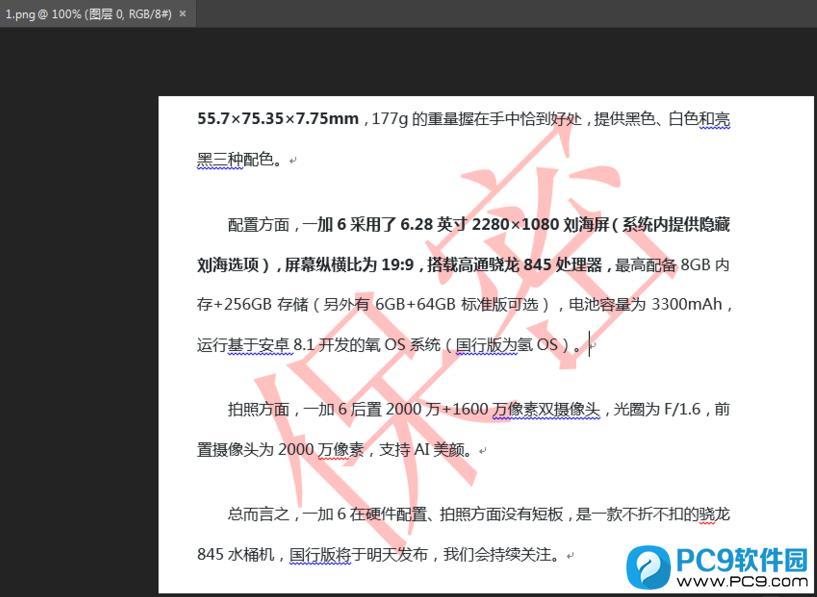
2、点击菜单栏的图像 - 调整 - 色阶,或者直接使用 Ctrl + L 快捷键,打开ps中的色阶;

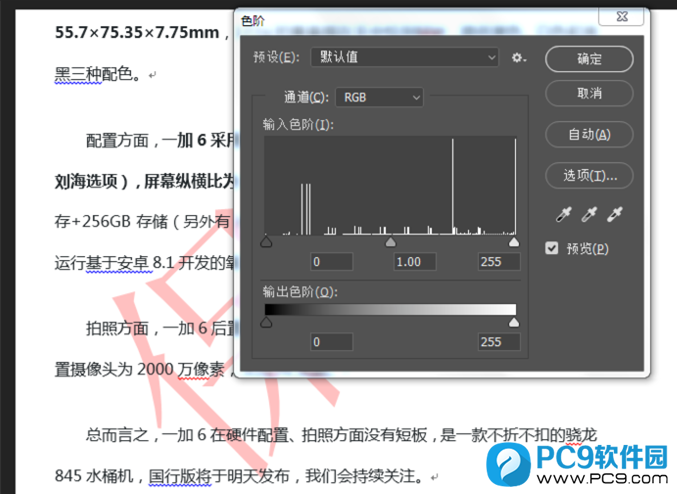
3、色阶窗口中,选择在图像中取样以设置白场的取色器;
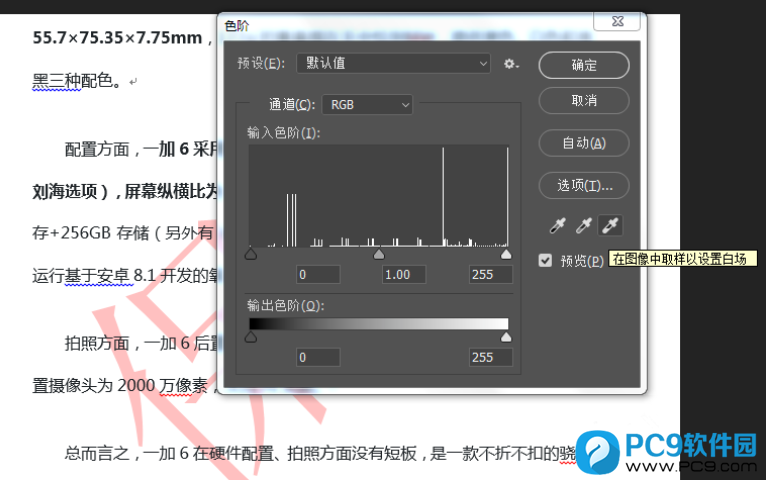
4、接下来的操作就是点一下水印,水印就去除了,可问题来了,图片上的字体变得好辣眼睛,这时候可能需要调整一下色阶的部分参数或者调整一下亮度,对比度这些参数了;
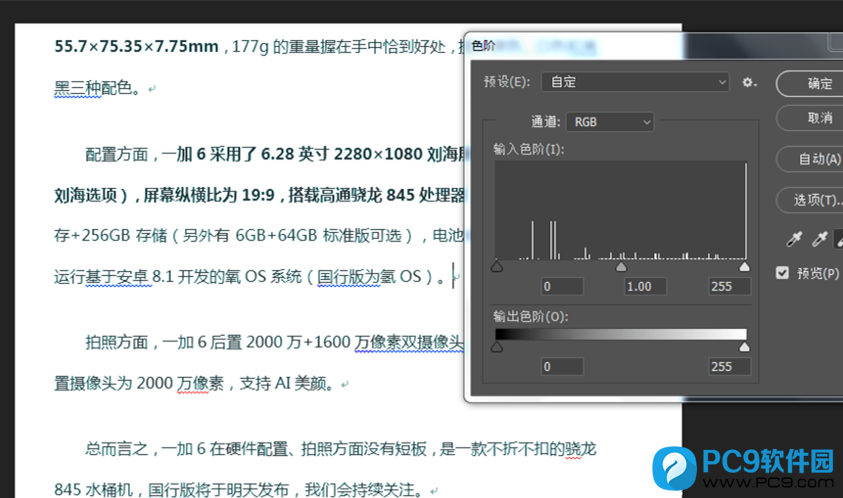
这篇文章就是怎么用PS中色阶去水印的方法,有需要注意的地方是,这个方法只能用在水印跟图片有比较明显区别的情况下,在别的情况下,应该是用不了这个方法的。最后同样希望大家多关注PC9软件园,这里每天会定时更新软件应用信息和各类热门资讯。

 冒险岛:枫之传说
冒险岛:枫之传说  123压缩
123压缩  小番茄护眼宝
小番茄护眼宝  小番茄C盘清理
小番茄C盘清理  123打字练习
123打字练习  全能王C盘清理大师
全能王C盘清理大师  蓝屏修复工具
蓝屏修复工具  全能王多聊
全能王多聊  DLL修复大师
DLL修复大师  小易电脑医生
小易电脑医生  鲁大师尊享版
鲁大师尊享版  极光PDF
极光PDF  小智桌面精简版
小智桌面精简版  青鸟浏览器
青鸟浏览器  酷我K歌
酷我K歌  微软电脑管家
微软电脑管家  系统总裁
系统总裁 系统封装
系统封装 驱动大全
驱动大全 纯净PE工具
纯净PE工具 一键重装系统
一键重装系统 系统下载
系统下载 人工智能APP
人工智能APP AI人工智能软件
AI人工智能软件 远程控制软件
远程控制软件 热门游戏
热门游戏 二之国:交错世界
二之国:交错世界  万兴录演
万兴录演  万兴播爆
万兴播爆  Verse
Verse  改图鸭
改图鸭  小Q办公
小Q办公  360AI办公
360AI办公  Midjourney绘画大师
Midjourney绘画大师  AI创作家
AI创作家  聪明灵犀
聪明灵犀  AI智绘
AI智绘  AI图片全能王
AI图片全能王  一键AI绘画
一键AI绘画  AI聊天助手
AI聊天助手  迅捷翻译
迅捷翻译  星火内容运营大师
星火内容运营大师 



